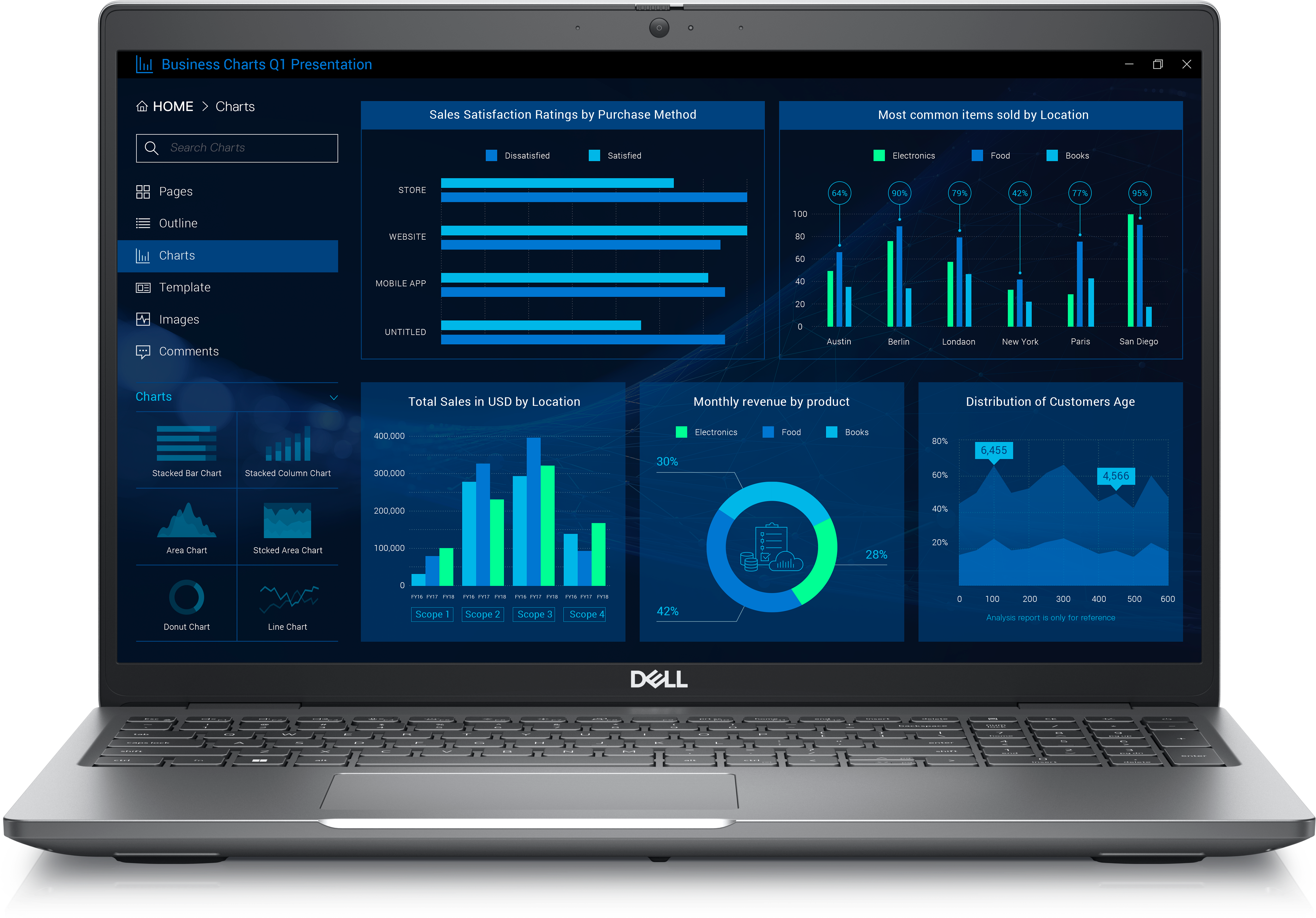Vectorworksの推奨スペックを解説・おすすめパソコンも紹介

こんなことが知りたい
Vectorworksのおすすめパソコンは?
Vectorworksの推奨スペックが知りたい!
ここでは、Vectorworks用のパソコンを検討している方に向けて 「Vectorworks向けのおすすめパソコン」と「Vectorworksの推奨スペック」 を解説しています。
「Windows、Macの推奨スペックは?」 「パソコン選びのポイントは?」 「グラフィックス、メモリ、CPUは何を選ぶのがベスト?」 と、パソコン選びで気になることをピックアップして 解説しています。
私自身が仕事で体験した 「3DCAD向けのパソコン提案」のノウハウを詰め込んで できるだけ丁寧に説明しています。
あなたのパソコン選びの 参考になれば幸いです。
目次
- Vectorworksの推奨スペック
- おすすめパソコン
- Vectorworksパソコン選びのポイント
- GeForceでも問題ない?
- MacとWindowsで悩んでいるとき
- Revitとの連携
- パソコンメーカーとVectorworksの協業
- まとめ
Vectorworksの推奨スペック
Vectorworksが快適に動作するパソコンは、 「3DCADで推奨されるスペック」 が基準になります。
しかし、 Vectorworksは2DCADから大規模なBIMまでできる 多機能3DCADソフトなので、 その規模に合わせた推奨スペックがあります。
設計規模ごとに分けた具体的な推奨スペックは 以下の表のとおりです。
中小規模の設計
| CPU |
|
|---|---|
| メモリ |
|
| グラフィックス |
|
大規模設計
| CPU |
|
|---|---|
| メモリ |
|
| グラフィックス |
|
最小スペック
| CPU |
|
|---|---|
| メモリ |
|
| グラフィックス |
|
このスペック表は、 Vectorworksの販売元である A&A公式サイトの情報をもとに 転記しています。
設計規模に関してですが、 目安としては、下の画像のような規模感になります。

最小スペックでは、 2D図面や簡単な3Dモデリングが対象です。
建物の設計だと、 平面詳細図や配置図のような2D図面や簡単な3Dの表示です。 例えば、一軒家の外観や 各部屋の内装などの3D表示です。 一例を出すと下の図のような感じです。

中規模以上のスペックでは、 詳細な3Dモデリングや、 中小規模のBIMが対象です。 また、3Dモデルをレンダリングをするには、このスペックがおすすめです。
建物の設計だと、 小さなマンションや、小規模のビルなどが適当です。 一例を出すと、下の図のようなマンション一棟を作り上げる感じです。

大規模設計のスペックでは、 複雑かつ詳細な3Dモデリングや、 大規模なBIMが対象です。 もちろん、それらをレンダリングするのに ハイエンドのグラフィックスやCPUが必須になります。
建物の設計だと、 大型商業施設や大きな病院といった 部屋数も多く、敷地も広い建造物にあたります。 一例を出すと、下の図のような商業施設です。

あくまで目安ですが、 あなたがどの規模の設計をするかの参考になれば幸いです。
Macの推奨スペック
Vectorworksは Macに対応している3DCAD なので、Macの推奨スペックもあります。
Macの推奨スペックは、 以下の表の通りです。
最小スペック
| CPU |
|
|---|---|
| メモリ |
|
| グラフィックス |
|
中小規模設計
| CPU |
|
|---|---|
| メモリ |
|
| グラフィックス |
|
大規模設計
| CPU |
|
|---|---|
| メモリ |
|
| グラフィックス |
|
2D図面や 簡単な3DモデルではMacBookAirでも十分ですが、 中小規模以上になるとMacBookProが必須になります。
中小規模では MacBookProのエントリーモデルかミドルモデルが適当で、 大規模設計では、 MacBookProのハイエンドモデルが必須になります。
おすすめパソコン
私のCADサポート経験から 「いつもお客様に提案しているスペックのおすすめパソコン」を ピックアップしました。
「おすすめのデスクトップ」と「おすすめノートパソコン」に 分けて紹介しています。
小規模設計、中規模設計、大規模設計に向いているパソコンを それぞれ提案しています。
おすすめデスクトップ

| 設計目安 |

|
|---|---|
| CPU |
|
| メモリ |
|
| グラフィックス |
|
| SSD |
|
| 価格 |
27万円弱~ |
マウスのクリエイター向けパソコンです。 グラフィックボードはT1000シリーズが搭載された 非常にカスタイマイズ性の高いパソコンです。
CPU、メモリ、ストレージはカスタイマイズ可能で 予算にあわせてスペックを変えられます。 中規模設計に向いているコストパフォーマンスが高いパソコンです。
「どれにしようか迷ったらコレ!」 として推薦するパソコンです。
【Dell】New Precision 3460 スモール フォーム ファクター プラチナモデル(大容量メモリー・SSD・グラフィックカード搭載)

| 設計目安 |
 -
-

|
|---|---|
| CPU |
|
| メモリ |
|
| GPU |
|
| SSD |
|
| 価格 |
18万円強~ |
認定ハードウェア
- AutoCAD
- Fusion360
- SolidWorks
- CATIA 3Dエクスペリエンス
- Creo
DELLの3DCAD向けワークステーションです。 多彩なカスタマイズができるパソコンです。 中小規模設計から大規模設計までできるパソコンを構成することができます。
DELLを選ぶメリットは、 動作確認済みの3DCADソフトが多いことです。
特に法人や個人事業主には 3DCADを使ううえでPrecisionシリーズは圧倒的な人気を誇っています。 サポートが充実していて、24時間365日対応はメリットが大きいです。
SENSE-M37M-144F-NBX [Windows 11 Home]

| 設計目安 |

|
|---|---|
| CPU |
|
| メモリ |
|
| グラフィックス |
|
| SSD |
|
| 価格 |
15万円弱~ |
パソコン工房の3DCAD向けクリエイターパソコンです。 第14世代Corei5を搭載した価格の安さが特長のパソコンです。 主に小規模設計から中規模設計に適しています。
とにかくコストを抑えたい方におすすめのパソコンです。
| 設計目安 |
 -
-

|
|---|---|
| CPU |
|
| メモリ |
|
| GPU |
|
| SSD |
|
| 価格 |
35万円弱~ |
マウスのクリエイターパソコンです。 中規模設計から大規模設計までできるパソコンです。
最新のインテル第14世代CPUを搭載していて、 RTX A2000の能力を最大限に生かしたモデルです。
中規模以上の設計を考えていて、 予算が許すなら真っ先におすすめするパソコンです。
おすすめノートパソコン

| 設計目安 |

|
|---|---|
| CPU |
|
| メモリ |
|
| GPU |
|
| SSD |
|
| 価格 |
23万円強~ |
認定ハードウェア
- AutoCAD
- Fusion360
- SolidWorks
- CATIA 3Dエクスペリエンス
HPの人気モバイルワークステーションZBook Fireflyです。 小規模から中規模設計に向いているパソコンです。
3DCADでは不動の人気であるZBookシリーズのエントリーモデルです。 「迷ったらコレ!」と自信を持って言える 失敗しない3DCAD向けノートパソコンです。
また、 「【期間限定】HP ZBook Firefly 14 inch G10 ハイブリッドワークはこれでよかろーもん!蒼空のキャンペーン」 の商品は、 2024年4月30日までセール中です。 以下のリンクから上記商品を選ぶことで「8%の割引」 が適用されます。
【広告】【提供:株式会社日本HP】
ただ、製品の在庫状況により、 予告なくクーポンが終了する可能性もあるので注意してください。
【Dell】New Precision 3581 ワークステーション

| 設計目安 |

|
|---|---|
| CPU |
|
| メモリ |
|
| GPU |
|
| SSD |
|
| 価格 |
26万円強~ |
認定ハードウェア
- AutoCAD
- SolidWorks
- CATIA 3Dエクスペリエンス
DELLの3DCAD向けモバイルワークステーションです。 中規模設計に向いています。 機械系3DCADで定番のPrecisionはコスパに優れたノートパソコンです。

| 設計目安 |
 -
-

|
|---|---|
| CPU |
|
| メモリ |
|
| GPU |
|
| SSD |
|
| 価格 |
20万円強~ |
- AutoCAD
- Fusion360
- SolidWorks
- CATIA 3Dエクスペリエンス
Lenovoの3DCAD向けモバイルワークステーションです。 中規模設計に向いています。 人気のP16シリーズパソコンです。
第13世代インテルCoreiシリーズが搭載されていて、 コスパが良い人気のノートパソコンです。
大規模設計やレンダリングにおすすめパソコン
| 設計目安 |
 -
-

|
|---|---|
| CPU |
|
| メモリ |
|
| GPU |
|
| SSD |
|
| 価格 |
53万円弱~ |
マウスのクリエイターパソコンです。 大規模設計までできるハイエンドのスペックを持ち合わせパソコンです。
第14世代のCPUとRTX A4500が搭載されてこの価格で、 コストパフォーマンスが高いパソコンです。 高速レンダリングに向いています。
| 設計目安 |
 -
-

|
|---|---|
| CPU |
|
| メモリ |
|
| GPU |
|
| SSD |
|
| 価格 |
65万円弱~ |
認定ハードウェア
- SolidWorks
- CATIA 3Dエクスペリエンス
- Revit
HPの3DCAD向けワークステーションです。 中規模設計~大規模に向いています。 3DCADや3DCGの法人向けワークステーションで 圧倒的な実績を誇るZシリーズのミドルエンドパソコンです。
Zシリーズは多くの3Dソフトと連携している実績があるので、 企業や個人事業主に人気のモデルです。
| 設計目安 |
 -
-

|
|---|---|
| CPU |
|
| メモリ |
|
| GPU |
|
| SSD |
|
| 価格 |
98万円強~ |
PC工房の3DCAD向けクリエイターパソコンです。 大規模設計に最適なRTX A5500の大容量GPUメモリが採用されています。 第14世代のCPUとの相性も抜群で高速レンダリングに向いています。
A5500を搭載して、この低価格を実現できるのは PC工房ならではの企業努力です。
おすすめのMac
MacBook Pro 14.2インチ Apple M3 Pro
「メモリ18GB、Apple M3 Proチップ、SSD 512GB、14インチ」の 11コアCPU、14コアGPUモデルです。
持ち歩きもできる14インチモニターの小型ノートタイプです。
MacBook Pro 16.2インチ Apple M3 Pro
「メモリ36GB、Apple M3 Proチップ、SSD 512GB、16インチ」の 12コアCPU、18コアGPUモデルです。
M3 Pro搭載の高性能MacBookProです。 画面サイズの大きな16インチモニターのノートタイプです。
Vectorworksパソコン選びのポイント
Vectorworks用パソコンを選ぶときに 重要なポイントとしては、この3つがあります。
- 専用グラフィックスを選ぶ
- メモリは16GB以上がおすすめ
- クロック数が高いCPUがおすすめ
各ポイントについて 詳しく説明していきます。
専用グラフィックスを選ぶ
パソコン選びのポイントの一つ目は、 「専用グラフィックスを選ぶ」です。
Vectorworks向けのパソコンには、 NVIDIAもしくはAMDの専用グラフィックスが付いている必要があります。
なぜNVIDIAやAMDのグラフィックスが必要なのか? その理由は 「CPU内蔵グラフィックスでは正常に動かないことがあるため」 です。
例えば、 VectorworksはインテルHDグラフィックスやUHDグラフィックスでは、 正常に動かないことがあります。 また、HD、UHDよりもグレードの高い インテルIrisXeでも推奨されていません。
これは、Vectorworksの販売元であるA&A公式サイトにも載っていて、 基本的にCPU内蔵グラフィックスは推奨されていません。
デスクトップパソコンであれば、 NVIDIA、AMDのグラフィックボードが搭載されたパソコン、 ノートパソコンであれば、 NVIDIA、AMDのグラフィックスが組み込まれたパソコンが必須になります。
こういう理由から、 専用グラフィックスの付いたパソコンがおすすめです。
メモリは16GB以上がおすすめ
パソコン選びのポイントの二つ目は 「16GB以上のメモリがおすすめ」です。
Vectorworksで、 ある程度詳細な2D図面や 3Dモデリングをするときには16GB以上のメモリが推奨されています。
16GB以上のメモリを選ぶことのメリットは、 「中規模以上の設計でもパソコンが遅くならない」 「レンダリングにも有効」 があります。
例えば、 Vectorworksでは設計が詳細になるほど メモリを使う割合うが増えてきます。 いま現在、2D図面や簡単な3D設計をしていたとしても、 将来的に詳細な設計をする必要が出てくるかもしれません。
そうなったときに パソコンの買い替えを検討しなければいけない場合もあるので、 最小スペックではなく推奨されている 16GB以上のメモリを選んでおくのがおすすめです。
また、Vectorworksには、 設計した3Dモデルをキレイな画像で出力するための 「Redshiftレンダリング」という機能があります。 このRedshiftレンダリングでは 16GB以上のメモリが推奨されています。
メモリ容量が少ないと 動作が極端に遅くなり画像出力まで時間がかかってしまうので、 これを避けるために16GB以上のメモリがおすすめです。
こういう理由から 16GB以上のメモリをおすすめしています。
クロック数が高いCPUがおすすめ
パソコン選びのポイントの三つ目は 「クロック数の高いCPUがおすすめ」 です。
なぜクロック数の高いCPUがおすすめなのか? その理由は 「クロック数が高いほどVectorworksを操作するときの快適度が上がるため」 です。
Vectorworksの販売元であるA&A公式サイトにも載っていますが、 Vectorworks2024以降では、 クロック数が高速になるほど操作感が向上します。
例えば、 Corei7でコア数が多いものよりも クロック数が高いほうが操作感が向上して満足度も高くなります。
また、Vectorworksでは3D表示などでグラフィック性能をフル活用しますが、 グラフィックスの性能を最大限に活かすためには、 CPUの性能が重要になってきます。
つまり「CPU性能が不足すると グラフィックスの3D描画のパフォーマンスを出しきれない」 というわけです。
こういう理由から クロック数が高いCPUがおすすめです。
GeForceでも問題ない?
VectorworksではNVIDIA、AMD、Apple Mシリーズの グラフィックスが推奨されていますが、 ゲーム向けのグラフィックスでも良いのではないか?と 思う方も少なくないでしょう。
結論としては、 ゲーム向けのNVIDIA GeForce、AMD Radeonでも問題なく動作します。 しかし、推奨としてはエンジニア向けのNVIDIA RTXやNVIDIA Tもしくは、 AMD RadeonProがおすすめです。
なぜNVIDIA RTX、NVIDIA T、AMD RadeonProがおすすめなのか? その理由は 「NVIDIA RTXとT、RadeonProは、動作確認済みのグラフィックスだから」 です。
例えば、 NVIDIA RTX A2000やNVIDIA T1000は、 Vectorworksで動作確認済みなので、 購入後にうまく動かなかったというリスクがほぼありません。 しかし、GeForceは動作確認はされていないので、 どの程度良好に動くかは試してみないとわからないのです。
こういうリスクを 極力減らすためにもゲーム向けのグラフィックスである GeForceやRadeonよりもエンジニア向けの NVIDIA RTXなどを選ぶのをおすすめしています。
Vectorworksの動作確認ハードウェアについてですが、 以下のVectorworks公式サイトに載っています。
MacかWindowsで悩んでいるとき
VectorworksはMacにも対応しているので、 新しいパソコンをMacにするか、 Windowsにするか迷っている方もいるでしょう。
もし、どちらにするか迷っているならば、 「あなたがVectorworksを使用する環境」を考慮して MacにするかWindowsにするかを決めるのがおすすめです。
例えば、 チームで仕事をしていて、そのチームでMacを使っている人が多いならMacが適当です。
Vectorworks自体はOSの互換性が高いので CADデータのやり取りなどで苦労することはありません。 しかし、 その他のドキュメント、 プレゼン用のパワーポイント、 画像や動画のデータの交換といった、 一般的な業務で少し不便なところが出てくることがあります。
例えば、WindowsとMacはフォントの互換性が低いため、 予期しないフォントに変わっていることもあるでしょう。 また、 プレゼン資料では、 画像の位置がずれるなどのちょっとしたトラブルが WindowsとMac間であります。
こういうことに 時間を費やす損失を避けるためにも、 周りが使っているOSに合わせるのが得策です。
また、昔からWindowsを使っていて使い慣れているならば、 Windowsパソコンを使うほうが効率的なので Windowsパソコンがおすすめです。
慣れないOSを使うとなると、 OSの使い方から覚え直す必要があります。
せっかく快適に動くパソコンを新調したとしても、 使う技量が追い付かなければ、 生産性も低くなってしまいます。
「新しいことに挑戦したい!」という方は別ですが、 もし、効率を重視しているならば、 慣れているOSのパソコンがおすすめです。
Revitとの連携
VectorworksでBIM設計をしている方のなかで、 AutodeskのRevitと連携しなければいけない場合もあるでしょう。
しかし私の経験上、 VectorworksとRevitを同じパソコンに インストールして使うことはほぼありません。
VectorworksとRevitの連携が必要な場面は、 協業しているデザイナーとのデータのやり取りくらいです。 具体的にはRVTファイル、RFAファイルのやり取りだけすむことが多いです。
そのため、 VectorworksとRevitが両方が動くパソコンが必要ということはありません。
つまり、 Revitの推奨スペック と Vectorworksの推奨スペックの両方を満たしたパソコンを 探す必要はないわけです。
パソコンメーカーとVectorworksの協業
Vectorworksには 特定のパソコンメーカーと協業しているため、 「動作確認済みパソコン」と 「動作確認済みグラフィックス」があります。 これらハードウェアはVectorworks公式サイトに掲載されています。
協業しているメーカーには、 「Apple」「HP」 「Lenovo」 「Dell」「MSI」があります。
特に「HP」と「Lenovo」は多くの機種が 動作テスト済みパソコンとして提案されています。
例えば、 HPのZ2、Z4、Z6シリーズ、 ZBook Fury、ZBook Studio、ZBook Powerシリーズと 主にワークステーションが動作確認済みハードウェアとして挙げられています。 AppleではMacBookPro、Mac mini、LenovoはThinkPad Pシリーズなどがあります。
私は、3DCADサポートをしているなかで、 よく「パソコンを新調するので提案して欲しい」と 言われることがあります。
そのときには、 これら動作確認済みのパソコンを提案することが多いです。
その理由は、 不具合リスクを極力減らすことができるためです。
例えば、新しく購入したパソコンでVectorworksが快適に動かなかった場合、 多くの時間を費やしてトラブルシュートをしなければいけません。
こういう無駄なタスク、無駄な時間をつくらないためにも できるだけリスクを減らす選択をしています。
こういうことからも、 私は動作確認済みのパソコンもしくは、 動作確認済みのグラフィックスが付いているパソコンを提案しています。
まとめ
「Vectorworksおすすめパソコン!推奨スペック解説」 についてのまとめです。
Vectorworksの推奨スペックは 設計規模によって推奨されるスペックがある。
Vectorworksパソコンを選ぶときのポイントは つぎの3つがある。 「NVIDIA、AMDグラフィックスを選ぶ」 「メモリは16GB以上がおすすめ」 「クロック数が高いCPUを選ぶ」
GeForceでも問題なく動くが、 動作確認してあるNVIDIA RTX、AMD RadeonProなどが リスクが少なく推奨されている。
WindowsとMacで悩んでいるならば、 使い慣れているOSまたは周りが使っているOSのパソコンを選ぶのがおすすめ。
Revitと連携する場合でも 特に連携を気にすることはない。
Vectorworksはパソコンメーカーと協業している。 HPやLenovoのワークステーションが 動作確認済みハードウェアとして挙げられている。